您可以將已購買的ECS執行個體、ECI執行個體或受管理的執行個體手動添加至伸縮組,也可以手動移出或刪除伸縮組內不再需要的ECS執行個體、ECI執行個體或受管理的執行個體,根據業務需求及時調整資源,低成本地利用計算資源。本文為您介紹添加、查看、移出或刪除伸縮組執行個體的方法。
前提條件
手動添加執行個體前,需要滿足的條件如下表所示。
專案 | 前提條件 |
待添加的ECS執行個體或ECI執行個體 |
|
待添加的受管理的執行個體 |
|
伸縮組 |
|
手動添加執行個體至伸縮組
手動添加不同類型的執行個體,其操作方法也不同。具體操作如下所示:
- 登入Auto Scaling控制台。
- 在左側導覽列中,單擊伸縮組管理。
找到待操作的伸縮組,選擇任一種方式開啟伸縮組詳情頁面。
在伸縮組名稱/ID列,單擊伸縮組ID。
在操作列,單擊查看詳情。
- 在頁面上方,單擊執行個體列表頁簽。
根據不同類型的執行個體,選擇不同的操作手動添加執行個體至伸縮組。
添加ECS執行個體或ECI執行個體
注意事項
手動添加ECS執行個體或ECI執行個體前請注意以下事項:
ECI執行個體只能添加至ECI類型伸縮組中,ECS執行個體只能添加至ECS類型伸縮組中。
手動添加ECS執行個體或ECI執行個體的配置(例如執行個體規格和鏡像)與當前伸縮配置是獨立分開的,即手動添加的執行個體的鏡像、安全性群組配置等無需跟伸縮組的伸縮配置一樣。
向伸縮組內手動添加ECS執行個體或ECI執行個體時,會觸發伸縮組的伸縮活動,該活動沒有冷卻時間可以直接執行。關於冷卻時間的更多資訊,請參見冷卻時間。
手動添加執行個體後會影響伸縮組內現有執行個體數量變化,變化規則如下:
伸縮組中最小執行個體數、最大執行個體數前後無變化。
期望執行個體數(添加執行個體後)=期望執行個體數(添加執行個體前)+手動添加的執行個體數
組內執行個體數量(添加執行個體前)+手動添加的執行個體數≤最大執行個體數。
重要如果組內執行個體數量+手動添加的執行個體數>最大執行個體數,或者期望執行個體數(添加執行個體前)+手動添加的執行個體數>最大執行個體數,則會導致添加執行個體失敗。
舉例如下:
添加執行個體前
添加執行個體後
伸縮組當前情境:
最小執行個體數:1台。
最大執行個體數:6台。
期望執行個體數:3台。
組內執行個體數:2台。
手動添加執行個體時,您最多隻能添加4台執行個體。即變化如下:
最小執行個體數:1台。
最大執行個體數:6台。
期望執行個體數:7台。
組內執行個體數:6台。
操作步驟
以手動添加ECS執行個體為例,手動添加ECI執行個體的操作步驟請參考本方法。
單擊手動建立頁簽。
單擊新增已有實例。
在彈出的添加已有執行個體頁面,選擇需要添加的ECS執行個體,然後單擊確認添加。
如果選中將執行個體的生命週期託管給伸縮組,在彈性收縮活動中,將該ECS執行個體移出伸縮組時也會釋放ECS執行個體。支援將訂用帳戶執行個體手動添加至伸縮組,但不支援伸縮組託管訂用帳戶執行個體的生命週期。
警告 請確保帳號可用額度充足。如果帳號欠費,所有後付費的ECS執行個體(包括隨用隨付執行個體和搶佔式執行個體)都會停機,甚至被釋放。欠費後伸縮組內ECS執行個體狀態變化,請參見欠費說明。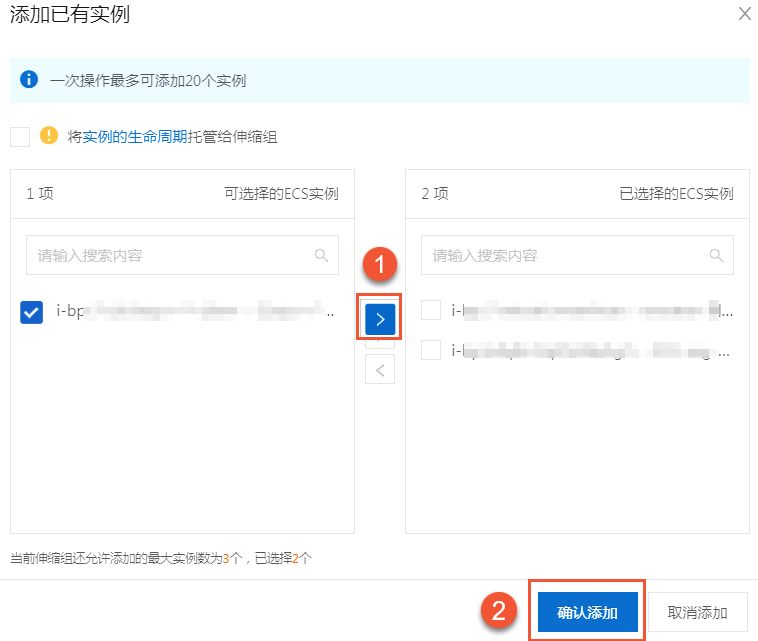
手動添加執行個體成功後,您可以在頁簽下查看新添加的ECS執行個體相關資訊(例如進度狀態、健康狀態等)。
添加受管理的執行個體
將非阿里雲伺服器通過雲助手註冊為阿里雲受管理的執行個體,註冊完成後,該伺服器即可以使用阿里雲提供的多種線上服務(例如雲助手、Auto Scaling、CloudOps Orchestration Service和雲效等服務)。更多資訊,請參見阿里雲受管理的執行個體。
單擊受管理的執行個體頁簽。
單擊添加受管理的執行個體。
在彈出的添加受管理的執行個體頁面,選擇需要託管的執行個體,然後單擊確認添加。

手動添加完成後,您可以在受管理的執行個體頁簽下,查看到添加的受管理的執行個體的相關資訊(例如受管理的執行個體ID、受管理的執行個體名稱、執行個體狀態、加入時間等)。
查詢伸縮組內執行個體列表
手動添加執行個體後,您可以查詢伸縮組內已添加的ECS執行個體、ECI執行個體或受管理的執行個體。
- 登入Auto Scaling控制台。
- 在左側導覽列中,單擊伸縮組管理。
- 在頂部功能表列處,選擇地區。
找到待操作的伸縮組,在對應操作列下,單擊查看詳情。
- 在頁面上方,單擊執行個體列表頁簽。
查看伸縮組內的ECS執行個體、ECI執行個體或受管理的執行個體。
根據建立方式不同,其查看路徑也不同,具體操作如下:
自動建立執行個體
在自動建立頁簽下,列出了伸縮組自動建立的ECS執行個體或ECI執行個體。如果自動建立的ECS執行個體或ECI執行個體被判定為不健康執行個體,會被自動移出伸縮組並釋放。
您可以手動設定已建立的ECS執行個體或ECI執行個體狀態,例如將其轉為備用狀態、轉為保護狀態,或者轉出保護狀態,也可以手動將已建立的執行個體移出伸縮組或者釋放執行個體。更多資訊,請參見手動調整執行個體狀態和手動移出或刪除執行個體。
手動建立執行個體
在手動建立頁簽下,支援向伸縮組內添加手動建立的ECS執行個體或ECI執行個體。如果手動建立的ECS執行個體或ECI執行個體沒有處於運行中狀態,即被判定為不健康執行個體而自動移出伸縮組。ECS執行個體或ECI執行個體移出伸縮組時是否被釋放由託管狀態決定:
執行個體生命週期未託管給伸縮組:手動建立的ECS執行個體或ECI執行個體僅移出伸縮組,但不會被釋放。
執行個體生命週期託管給伸縮組:手動建立的ECS執行個體或ECI執行個體會被移出伸縮組並釋放。
您可以手動設定已建立的ECS執行個體或ECI執行個體狀態,例如將其轉為備用狀態、轉為保護狀態,或者轉出保護狀態,也可以手動將已建立的執行個體移出伸縮組或者釋放執行個體。更多資訊,請參見手動調整執行個體狀態和手動移出或刪除執行個體。
受管理的執行個體
在受管理的執行個體頁簽下,列出了ECS類型伸縮組中已添加的受管理的執行個體(受管理的執行個體ID均以
mi-開頭)。不同於阿里雲執行個體,受管理的執行個體不支援配置生命週期掛鈎、關聯到負載平衡和健全狀態檢查功能。受管理的執行個體加入ECS類型伸縮組後,該伸縮組不會管理受管理的執行個體的生命週期,您只能手動將受管理的執行個體從伸縮組移出,移出後受管理的執行個體並不會被釋放。
說明關於如何通過Auto Scaling管理受管理的執行個體的具體操作,請參見統一監控ECS執行個體和非阿里雲執行個體並實現自動擴縮容。
手動移出或刪除執行個體
注意事項
如果當前伸縮組狀態啟用狀態,且伸縮組內不存在執行中的伸縮活動,您可以手動移出或刪除伸縮組內不再需要的執行個體。操作前請注意以下事項:
手動移出或刪除ECS執行個體或ECI執行個體時,會觸發伸縮組的縮容活動,該活動無冷卻時間可直接執行。關於冷卻時間的更多資訊,請參見冷卻時間。
手動移出或刪除ECS執行個體或ECI執行個體後,如果導致當前伸縮組內的執行個體數量小於伸縮組內的最小執行個體數,則執行失敗。
受管理的執行個體僅支援手動從伸縮組移出,移出後受管理的執行個體並不會被釋放。
成功觸發伸縮活動不代表伸縮活動能夠執行成功,請查看伸縮活動詳情瞭解執行結果。具體操作,請參見查看伸縮活動詳情。
操作步驟
- 登入Auto Scaling控制台。
- 在左側導覽列中,單擊伸縮組管理。
- 在頂部功能表列處,選擇地區。
找到待操作的伸縮組,在對應操作列,單擊查看詳情。
- 在頁面上方,單擊執行個體列表頁簽。
選擇執行個體的來源。
如果需要選擇自動建立的ECS執行個體或ECI執行個體,單自動建立頁簽。
如果需要選擇手動添加的ECS執行個體或ECI執行個體,單擊手動建立頁簽。
如果需要選擇手動添加的受管理的執行個體,單擊受管理的執行個體頁簽。
手動移出或刪除執行個體。
操作項
步驟
手動移出ECS執行個體或ECI執行個體
單一實例:找到待操作的ECS執行個體或ECI執行個體,在對應操作列中,單擊
 >移出伸縮組。
>移出伸縮組。多執行個體:選中多個待操作的ECS執行個體或ECI執行個體,在ECS執行個體或ECI執行個體列表底部,單擊移出伸縮組。
手動移出受管理的執行個體
單一實例:找到待操作的受管理的執行個體,在對應操作列中,單擊移出伸縮組。
多執行個體:選中多個待操作的受管理的執行個體,在受管理的執行個體列表底部,單擊移出伸縮組。
手動刪除ECS執行個體或ECI執行個體
單一實例:找到待操作的ECS執行個體或ECI執行個體,在對應操作列中,單擊
 >刪除執行個體。
>刪除執行個體。多執行個體:選中多個待操作的ECS執行個體或ECI執行個體,在ECS執行個體或ECI執行個體列表底部,單擊刪除執行個體。
說明刪除執行個體會將ECS執行個體或ECI執行個體移出伸縮組並釋放,手動添加的ECS執行個體或ECI執行個體是否支援刪除執行個體由其託管狀態決定。更多資訊,請參見自動建立執行個體。
選擇是否修改期望執行個體數(預設選中該選項),然後單擊確定。
選中修改期望執行個體數時,執行個體被移出伸縮組後,期望執行個體數也減少相應台數。
未選中修改期望執行個體數時,執行個體被移出伸縮組後,期望執行個體數不會變化。
說明如果手動移出或刪除ECS執行個體或ECI執行個體時,您還需要考慮是否選擇自動取消執行個體與CLB(原SLB)執行個體和RDS執行個體的關聯選項,選中後該執行個體會自動從伸縮組關聯的虛擬伺服器組或預設伺服器組中移出,並且會自動從RDS訪問白名單中移出。
相關文檔
根據業務實際需要,您可以手動調整伸縮組中的執行個體(例如ECS執行個體、ECI執行個體或受管理的執行個體)狀態。例如,手動將伸縮組內ECS執行個體轉為停用中狀態,在發生彈性擴張活動時,Auto Scaling會優先啟動停用中的ECS執行個體。具體操作,請參見手動調整執行個體狀態。
伸縮組支援關聯Server Load Balancer執行個體,通過Server Load Balancer執行個體將訪問流量分發到伸縮組內的多個執行個體中,可以有效增強伸縮組的服務能力。具體操作,請參見為伸縮組添加和移除Server Load Balancer執行個體。
伸縮組關聯RDS資料庫執行個體後,加入伸縮組的ECS執行個體的內網IP會自動加入RDS資料庫執行個體的訪問白名單,允許ECS執行個體和RDS資料庫執行個體內網通訊。具體操作,請參見為伸縮組添加和移除RDS執行個體。